Vultr mới đây vừa bổ sung thêm chức năng Application khi Deploy server, giúp bạn có thể cài đặt tự động một ứng dụng nào đó mà không cần phải biết nhiều kiến thức về kỹ thuât. Tất nhiên, tính năng này sẽ hỗ trợ cài đặt WordPress trên Vultr rất đơn giản.
Hiện nay số lượng người sử dụng WordPress hiện nay rất lớn, chiếm khoảng 25% số lượng website trên toàn thế giới. Có nhiều người muốn sử dụng VPS thay cho shared hosting tuy nhiên do rào cản trong việc quản trị vận hành VPS nên không thể thực hiện được.
Với chức năng mới này của Vultr, mọi thứ đã đơn giản hơn rất nhiều rồi. Chỉ cần vài cú click chuột là bạn đã có ngay một site WordPress sẵn sàng sử dụng.
Hướng dẫn cài đặt WordPress trên Vultr
– Đầu tiên các bạn cần có một account ở Vultr, nếu chưa có hãy đăng ký mới một tài khoản với link này, bạn sẽ được tặng 28$ hoàn toàn free. Nhớ tham khảo các chương trình hỗ trợ dùng thử trong chuyên mục Vultr Coupon trên Canh Me nữa nhé.
– Sau khi đăng nhập xong, click dấu cộng màu xanh ở bên phải – Deploy để tạo mới 1 VPS. Nếu bạn chưa quen với giao diện trang quản lý của Vultr, hãy tham khảo bài viết hướng dẫn quản lý VPS ở Vultr mình đã đăng trước đó.
– Trong trang Deploy Servers, phần 1. Server Location hãy chọn vị trí gần bạn nhất, ở VN thì là Japan hoặc Singapore.
– Phần 2. Server Type hãy nhấn tab Application, rồi chọn WordPress nằm phía cuối danh sách
– Phần tiếp theo là lựa chọn cấu hình server, Server Size. Gói nào cũng chạy được WordPress cả, tùy nhu cầu sử dụng mà bạn lựa chọn.
Các lựa chọn bên dưới bạn hãy giữ nguyên nếu không biết tác dụng của nó là gì.
– Ở bước cuối cùng, Server Hostname & Label, hãy nhập tên Server Hostname và Server Label cho dễ nhớ rồi click Deploy Now để khởi tạo VPS.
– Tiếp theo bạn cần đợt một vài phút, Application WordPress của Vultr sẽ tự động cài đặt tất cả những thành phần cần thiết, với ứng dụng WordPress đã được cấu hình sẵn thông số database.
– Sau khi server cài đặt xong, bạn sẽ nhận được một email chứa thông tin chi tiết bao gồm link WP Admin kèm theo Username và Password. Bạn cần phải truy cập vào link này để hoàn thiện cài đặt WordPress
– Sau khi cài đặt xong, hãy truy cập vào trang Settings http://IP/wp-admin/options-general.php rồi điều chỉnh domain sẽ sử dụng thay cho IP trong phần WordPress Address (URL) và Site Address (URL)
– Cuối cùng trỏ domain sang IP mà Vultr đã cung cấp, vậy là bạn đã có một site WordPress chạy trên VPS của Vultr rồi đó.
Lưu ý:
- WordPress sẽ chạy trên server dùng hệ điều hành Ubuntu 16.04, trước tháng 4/2018 thì Vultr sử dụng hệ điều hành CentOS 6.
- Vultr sẽ cài đặt WordPress trong folder
/var/www/html/. Thông số database có ở trong file wp-config.php - Mật khẩu tài khoản mysql root có ở trong file
/root/.my.cnf, dùng lệnhcat /root/.my.cnfđể xem nếu cần. - Nếu không muốn suốt ngày phải nhập mật khẩu khi vào WP Admin, bạn hãy xem hướng dẫn Removing wp-admin Login Prompt ở đây.
- Tham khảo thêm thông tin chính thức trên website của Vultr.

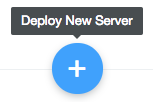
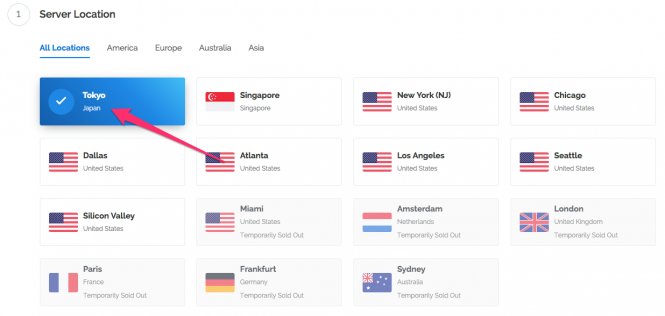
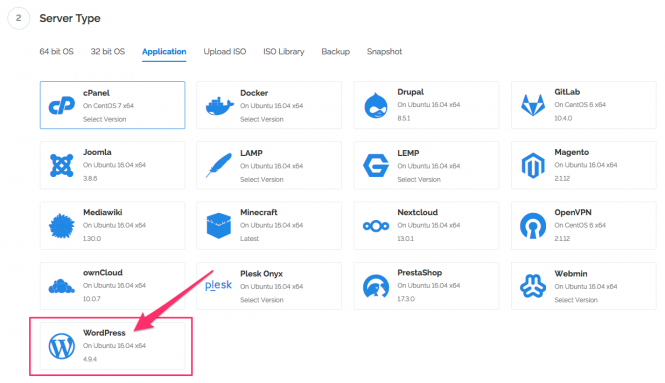
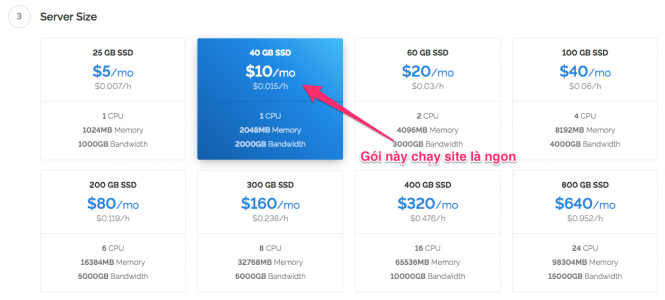
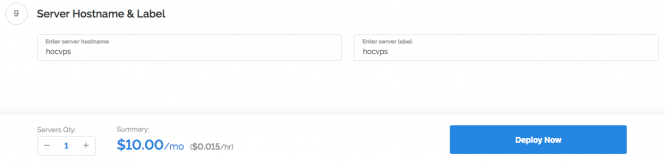
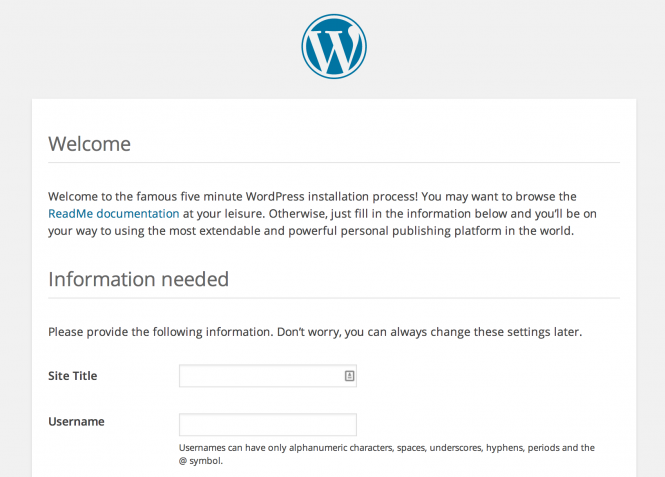
Admin đang sử dụng cho site hocvps theo cách này hay cách khác vậy? Thấy site load nhanh quá không biết Admin dùng gói nào của Vultr vậy?
Mình dùng gói 1GB RAM, location Japan nhé. Cài HocVPS Script luôn 😀
Thanks admin mình mới tiếp cận VPS để vọc vạch thử xem sao 😀
Chào anh Luân, cảm ơn bài viết của anh !
Em có dùng domain .tk của freenom, đến phần trỏ domain về ip của Vultr e lại bí, không biết làm sao cả. a có thể hướng dẫn một chút không ạ ?
Cái này bạn xem trên trang quản lý tên miền, sẽ có phần trỏ này nhé.
Em có xem một số hướng dẫn trên mạng và làm theo, nhưng vẫn không thành công,
Nó báo server DNS address could not be found. 🙁
Tức là bạn cấu hình tên miền chưa chuẩn rồi, hoặc tên miền chưa update ngay. Kiểm tra kĩ lại coi sao?
Cái này dùng 1 tháng mất khoảng bao nhiêu tiền nhỉ?
Tùy gói bạn chọn cài đặt là gì, thấp nhất 5$/tháng nhé.
Anh Luân ơi,
Anh cho em hỏi về VPS Vultr, hiện tại em đang có 1 website WordPress chạy trên Host Godaddy và Domain ở Namecheap. Website cũng có nội dung kha khá rồi.
Do Host Go em bị giới hạn RAM suốt nên giờ em muốn đăng ký 1 account Vultr theo coupon tặng $ của anh, xong rồi em chuyển site WordPress đang ở Host Go đó sang.
Anh có bài hướng dẫn nào về chuyển site WordPress từ Shared Host sang VPS không ạ ? Do em chưa rành mấy thao tác về Server này nên cũng khá lo trong quá trình làm có sai sót thì khách truy cập không vào được site, lỗi hỏng này nọ ko biết khắc phục.
Em cảm ơn rất nhiều 😀
Bạn tham khảo bài viết này để sao lưu site hiện tại trên GoDaddy nhé: http://chiasecoupon.com/kien-thuc/di-chuyen-website-dang-dung-godaddy-wordpress-hosting.html
Sau đó cài đặt webserver ở Vultr, tốt nhất hãy dùng https://hocvps.com/script/. Rồi up dữ liệu lên là xong.
Chào bạn, mình đã thực hiện remove đăng nhập wp0admin Login Prompt theo đúng thứ tự của docs vultr nhưng không được. Bạn có bài nào hướng dẫn cụ thể không. Thanks bạn.
Hướng dẫn của Vultr là ok rồi, bạn ko hiểu chỗ nào comment lại đây nhé.
Cảm ơn bạn đã rep, mình cũng đã tạo topic. Cũng thấy nhiều anh em cũng bị mà chưa có hướng dẫn. Mình gõ đúng như vultr những không được.
http://hoidap.hocvps.com/t/topic/844
mình làm ok hết rồi còn mỗi vấn đề trỏ domain nữa thôi về thì nó cũng về ròi nhưng mà cứ vào bằng trình duyệt + ip khác là bị vậy
http://www.upsieutoc.com/images/2016/03/24/1930238_821050648006768_7717205658819261962_n.jpg
Luân oi. Cho a hỏi chút. Sao a cài trên vtruil khi truy cập web nó cứ đòi đăng nhập là sao vậy? Hỗ trợ a xíu. Tks e.
A xem hướng dẫn này: https://www.vultr.com/docs/one-click-wordpress
Phần Removing wp-admin Login Prompt ấy nhé.
Hi anh, trên vps vultr làm sao em có thể tạo đc thêm các subdomain cho site chính vậy anh?
vd: em có domain.com. 2 sub là sub1.domain.com, sub2.domain.com. Giờ em muốn chạy 1 landing page cho sub1.domain.com thì làm sao ạ? Thông tin thêm là site chính em chạy wordpress, Vps đã config hocvps script
Đơn giản lắm, bạn chạy lệnh
hocvps, rồi chọn số2, Thêm website mớirồi nhập sub1.domain.com, sub2.domain.com để thêm vào VPS. Sau đó trỏ subdomain về IP VPS là xong.Bác Luân cho em hỏi đến phần cuối của e sao installing lâu quá ah.
Mail thì nhận được rồi
Chào bác. Bác cho em hỏi mấy câu a.
1. Cài đặt WordPress on CentOS 6 x64 thì có remote vps dc không a? nếu đc thi remote ntn? (Em quen sài vps windows nên hơi bỡ ngỡ a:-ss)
2. Em muốn thêm 1 file php thì thêm ntn a:-ss. ( Do ko biết cách truy cập vào thư mục gốc)
Mong bác hồi âm ạ.
Tốt nhất bác nên chia 1 VPS Windows remote desktop, 1 VPS Linux để chạy website sẽ hợp lý hơn.
Có cách nào thêm file php vs việc “Cài đặt WordPress on CentOS 6 x64” ko bác. E chỉ cần vậy thôi a.
Bạn nói cụ thể hơn nhé, thêm file php là như thế nào? Up file lên server à?
Cảm ơn bác trước, cảm ơn rất nhiều ^__^
Mình thấy chỉ phải nhập mật khẩu duy nhất lúc cài đặt site WordPress thôi mà bạn, sau đó ko phải nhập pass nữa.
Đã làm được web mà truy cập vào web cứ báo “Authentication Requied” mãi.
Bác Luân Trần có thể làm hướng dẫn chi tiết cách tắt cái này không ạ.
Vì nếu không tắt được thì web không xài được rồi.
Hi Luân
Mình cài wp rồi sau đó chuyển thành Mu-wordpress nhưng khi vào site con không được.
vd “http://myip/1111/wp-admin/”
Bạn có biết vì sao không.
Vụ này mình không support được rồi nhé.
Mình muốn cài đặt code PHP và data MYSQL thì làm như nào nhỉ? Có tạo được tài khoản FTP quản lý qua Firezlla được không bạn?
Bạn có thể tham khảo HocVPS Script, tự động cài đặt VPS cho bạn: https://hocvps.com/script/ hoặc làm theo các bài hướng dẫn cái LEMP, LAMP server của mình.
Cảm ơn bạn! 🙂
Bác Luân rảnh viết 1seri hướng dẫn cho người hoàn toàn chưa biết gì đi bác,
mục tiêu: cài nhiều site wp trên 1 vps ạ
Bạn thử dùng HocVPS Script chưa vậy?
Mình đã khởi tạo site wp theo hướng dẫn, nhưng giờ mình muốn chạy với source code đã có dữ liệu được backup từ nơi khác thì phải làm thế nào hả bạn
Bạn export database rồi import lại qua phpMyAdmin, rồi up toàn bộ dữ liệu trong wp-content lên là được nhé.
sao em chạy ip/wp-admin không được ạ a Luân
Có thông báo gì bạn nhỉ?
Em mún chạy 2 trang WordPress cùng 1 lúc thì như thế nào à. Dọ mua dư mà mua thêm thì phí quá
Được nhé, bạn cần điều chỉnh lại vhost ở folder này: /etc/nginx/conf.d/
Bác có tài tiệu nào hướng dẫn ko cho minh xin với
Bác xem ở đây nhé: http://www.nginxtips.com/nginx-virtual-hosts-server-blocks/
Đoạn Create your virtual hosts definitions
Mình cũng đang cần cài nhiều wordpress trên vps, mình vào đường dẫn này rồi, và đến đoạn Đoạn “Create your virtual hosts definitions” nhưng vẫn không biết làm gì tiếp theo bạn à.
Mình mới thử gói 50$ vultr location jp cài wordpress app, server cài sẵn ra là nginx đấy chứ
Mình mới check qua, đúng là sử dụng Nginx: https://www.vultr.com/docs/one-click-wordpress
Chắc Vultr mới update lại, mình sẽ check kỹ hơn và update lại bài viết.
Đọc trước cho biết chứ chưa có điều kiện dùng VPS 🙁
Đăng ký dùng thử ở Vultr này bạn, free lo gì 😀 http://chiasecoupon.com/vultr-coupon/thu-dung-ngay-vps-vultr-voi-50-mien-phi.html
sao em vào theo đường link http://IP/wp-admin/ mà VULTR gửi về trong mail lại k dc nhỉ??
ad chỉ giùm em với
Cụ thể như thế nào nhỉ, chụp mình cái ảnh coi với
mình cài đặt wordpress thành công rồi, giờ muốn xóa thì làm thế nào vậy bạn?
Bạn hãy Reinstall lại OS, sẽ xóa toàn bộ nội dung VPS.
Luân cho mình hỏi nếu cài 1 cái nulled plugin cho WP trên vps thì có bị nó phát hiện và khóa không nhỉ? Template thì tự design rồi
Plugin thì tùy từng cái thì mới có thể check được hàng null hay không. Mình chưa thấy ai bị report vì dùng plugin lậu cả.
Cho e hỏi muốn cài nhiều site trên 1 vps đc ko ạ. Cái này chắc phải cài thủ công đúng ko ạ. E cảm ơn
Muốn cài bao nhiêu cũng được nhé bạn. Hướng dẫn này chỉ phù hợp để bạn chạy 1 site WP trên Vultr thôi.
lại lỗi rồi anh ơi , em mới mua 1 vps mới mà cho nó cài wp tự động sau khi test thử ở trình duyệt khác thì nó hiện yêu cầu xác thực http://domain.com:80 via ssh là sao anh nhỉ ?
Link blog là gì bạn?
em sửa được rồi nhưng em không cài được x cache , e cài zen opache nhưng muốn cài thêm x cache qua apache , a có bài viết nào hướng dẫn k a
anh luân cho em hỏi nếu deploy 1 VPS mới 7$ rồi xóa ngày hôm sau nó có tính tiền ko ạ
Có tính tiền nhé, mấy tiếng đã sử dụng đó. VPS tính tiền theo giờ mà.
anh cho em hỏi là Vultr tính theo giờ vậy Current Month Charges là gì , e thuê VPS $15/1 tháng thì tháng sau nó trừ 15$ và tiền phát sinh Current Month Charges à anh ???
Đó là chi phi tháng này bạn đã dùng, đầu tháng sau nó sẽ trừ tiền.
Cho em hỏi là nếu mình dùng VPS Vultr Linux thì làm sao để restore 1 website đã và đang vận hàng bên shared hosting Godaddy. (sau khi mình backup toàn bộ dữ liệu bên shared hosting này ra trước)
Em đang định chuyển qua VPS mà không lẻ phải setup lại từ đầu như lần đầu install wordpress thì chắc chết mất.
Đơn giản lắm, bạn install plugin Duplicator, sau đó tạo 1 package nó sẽ lưu lại toàn bộ database và files hiện tại vào 1 file để up lên VPS mới.
Oh Yeah, Cám ơn a Luân nhiều.
Mr. Luân cho em hỏi thêm.
Do không quen dùng VPS Linux (không có cpanel, toàn dùng câu lệnh) em chuyển qua dùng VPS Window Server 2k8 thì làm sao để deploy site từ các file backup được bởi plugin Duplicator này zậy anh? Anh có thể gửi em link hướng dẫn cũng được. Cám ơn anh.
Ồ cái này thì mình chịu thua rồi
Sao VPS vultr máy chủ Japan Transfer bây giờ chỉ có 400GB , trước em thuê là 2000 GB cơ mà ?? lạ thế a luân ???
Chưa có lúc nào được 2000GB nhé, location ở Japan luôn bị hạn chế băng thông hơn so với những chỗ khác
Xin hỏi thông báo từ VPS
Please check your listening service and firewall configurations. I can recommend starting by doing a:
“netstat -uplnt | less” and verifying that you have services listening on port 80/22/etc..
Another thing to check would be: “service [servicename] status” where [servicename] is httpd/sshd/mysql/etc…
Mình nên xử lý từ đâu
Bạn mô tả cụ thể hơn nhé?
Hiện tại mình đang gặp phải cái lỗi, trong admin wp bị mất tag và category… mỗi lần retar lại trong admin vultr lại hiện bình thường, và khoảng 5 phút lại bị lại.
Giờ không biết khắc phục như thế nào? Do lỗi source của wp hay do csdl….
Mình đang nghi do thiếu RAM, lúc xảy ra trường hợp đó bạn chạy lệnh
free -mrồi copy/paste kết quả tại đây xem thế nào?Tạm thời thì web mình vẫn chạy bình thường, nhưng hình như nó bị virut hay chứa mã độc đâu đó đúng ko?
Nói chung là cái này do 1 bạn bên coder, cài đặt giúp mình,mình chỉ biết vào thanh toán tiền, backup web…. một cách đơn giản nhất! thế nên khi mà nói đến cái lệnh của bạn, mình ko biết nên vào đâu?
Please reply to ticket UXY-827MH as soon as you can. It may be necessary to run maldet or clamAV antivirus/antimalware scanners on your instance. We have received notice that your instance may have been compromised. It is generally recommended that you back up any important data to a new instance and destroy the old one in the event of a compromise such as this. Thanks for your patience and understanding regarding this matter.
Có thể web của bạn dính mã độc rồi, down toàn bộ code về rồi up lên virustotal.com để nó quét xem như thế nào.
Mình cũng có dịch vụ cài đặt VPS đó, bạn nếu cần thì tham khảo thêm, support nhiệt tình luôn: https://hocvps.com/dich-vu/
Mình muốn học cách quản lý và xử lý lỗi khi gặp vấn đề thì sao nhỉ? đang dùng mà không biết cách sử lý lỗi thấy phức tạp quá, định học một khóa cho biết rõ hơn
Khóa học thì hiện tại ko có ai dạy cả. Tuy nhiên nếu bạn gặp lỗi hoàn toàn có thể comment trên blog, mình sẽ trợ giúp xử lý.
anh luân cho em hỏi vultr bây giờ máy chủ ở Japan chỉ có gói 7$/tháng thôi à, em ko thấy gói 15$/1 tháng đâu nữa ??? mà cho e hỏi thêm là digioncean nó cứ khóa tài khoản khi em đăng ký là thế nào ???
Bên Vultr lại có vẻ chuẩn bị hết slot Japan rồi.
Sau khi đăng ký, DO thường yêu cầu người dùng verify tài khoản bằng cách add thông tin thẻ visa hoặc nạp tiền từ tài khoản Paypal, bạn đã thực hiện theo yêu cầu này chưa thế?
Của mình khi vào web bằng di động nó bắt đăng nhập ssh lúc xem bài, 🙁 ai vào cũng bị vậy. Lám sao cho hết Luân nhỉ
Web của bạn là gì để mình coi
mình add tên miền mới đăng nhập báo sai pass luôn :(. Làm sao bây h Luân ơi, Giúp mình với!
Cài xong rồi muốn vào Mysql để import dữ liệu thì làm thế nào Luận ơi
Bạn có thể sử dụng dòng lệnh trong terminal: https://hocvps.com/backup-va-restore-mysql-database-bang-lenh/
Hoặc cài đặt phpMyAdmin rồi Import: https://hocvps.com/cai-dat-va-bao-mat-phpmyadmin-tren-centos/
em thấy hơi lại một chút là down dữ liệu về từ server đặt tại Nhật của Vultr thì chỉ có 200kb/s nhưng cũng thế nếu down từ server của Ramnode từ Server đặt tại Atlanta thì tốc độ 400kb/s, test trên cùng máy. gói vultrl là loại 5$/tháng còn Ramnode thì 15$/năm để dùng chứa file backup như hướng dẫn trên này.
vậy em nên dùng cái nào? Vultr hay Ramnode? đặt tại đâu thì tốt hơn?
Vấn đề bạn nói chuẩn rồi đấy. Tuy nhiên dung lượng khi truy cập vào website không lớn, ping đến location Japan cho tốc độ tốt hơn, do đó truy cập vẫn nhanh hơn khi đặt website ở Atlanta.
mình dùng vps của runbove ko có password root thì có cách nào login vào vps để upload và chỉnh sửa file ko Luân? ví dụ như winscp hay filezilla thì loại vps chỉ có ip và keypair thôi thì có login vào đc ko ạ? login bằng ssh ko chỉnh đc file gì hết à?
Ở Runabove thì bạn phải login vào bằng SSH Key nhé, ko có password.
Sau đó để chuyển sang quyền root thì dùng lệnh
sudo su -Em cài thử website rồi, nhưng khi vào theo địa chỉ ip đó thì nó yêu cầu login vis shh, như vậy giải quyết như nào anh Luân
Username và password bạn lấy trong mail đó
vâng, trong quản lý VPS có, tuy nhiên lần nào vào website em cũng phải đăng nhập, dù không phải vào wp-admin, vậy làm thế nào để tắt nó đi vậy anh Luân?
Hướng dẫn tắt đi ở đây nhé: https://www.vultr.com/docs/one-click-wordpress
Anh ơi em làm theo như hướng dẫn là “Open /etc/httpd/conf.d/wordpress.conf with your favorite text editor”
Tuy nhiên khi truy cập xong thì nó báo -bash: /etc/httpd/conf.d/wordpress.conf: Permission denied là bị sao ạ?
Không hiểu bạn làm như thế nào 😀
1. Down file đó về chỉnh sửa rồi up lên
2. Chỉnh sửa trực tiếp trên server với công cụ nano hoặc vim
em đã thử cái theme vào nhưng khi import thì không được, nó chỉ up dữ liệu lên còn ra thì không được là sao anh nhỉ?
Vultr ngày càng đa dạng dịch vụ, giá lại ổn nữa, kiểu này digital ocean không cạnh tranh nổi nếu như không đa dạng như vậy rồi
Ừ công nhận, Vultr đang bổ sung thêm nhiều chức năng rất hữu ích. Ví dụ như cái Custom ISO thì chưa bên nào sánh được cả 😀
Ngoài cài wordpress với LAMP ra Vulr còn cài thêm mấy cái module nữa thì còn gì tuyệt hơn . Sau này mà có mở ra thêm LEMP server + Zend Opcache nữa thì quá tuyệt vời luôn
Cái LAMP này có sẵn Zend Opcache rồi đó, thế là tuyệt vời lắm rồi 😀